إعداد تطبيق POS Hybrid في Android وiOS
توضح هذه المقالة كيفية إنشاء وتشغيل تطبيق Retail point of sale (POS) hybrid على أجهزة Android وiOS.
إشعار
يتم استبدال تطبيقات Retail Hybrid بتطبيقات Store Commerce لـ Android وiOS. لمزيد من المعلومات، راجع تطبيق Store Commerce لأنظمة الأجهزة المحمولة.
تطبيق Retail hybrid عبارة عن shell تم إنشاؤه باستخدام Xamarin. داخل shell توجد وحدة تحكم عرض ويب تقوم بتحميل نقطة بيع السحابة (CPOS)، والتي تعتمد على عنوان URL لـ Commerce Scale Unit المحدد في إعدادات هذا التطبيق. shell لتطبيق Retail hybrid مخصص لـ Android وiOS، والذي سيقوم بتحميل CPOS داخليًا. لمزيد من المعلومات، راجع نقطة بيع السحابة.
تطبيقات Store Commerce الخاصة بأنظمة Microsoft Windows والمحمولة هي الجيل التالي من تطبيقات نقطة البيع لـ Dynamics 365 Commerce. سيتم إهمال نقطة البيع الحديثة (MPOS) وتطبيق Retail hybrid في أكتوبر 2023. توصي Microsoft باستخدام Store Commerce أو CPOS لكافة عمليات التوزيع الجديدة. يجب أن يخطط العملاء الموجودون لترحيل MPOS وتطبيق Retail hybrid إلى Store Commerce.
أدوات التطوير
يدعم تطبيق Retail hybrid الأنظمة الأساسية لهواتف Android وiOS. يتم إنشاء التطبيق باستخدام Xamarin، مما يعني أنه يجب عليك تثبيت Xamarin على كمبيوتر التطوير الخاص بك. لإنشاء تطبيق iOS، يجب أن يكون لديك جهاز Mac تم تثبيت Xamarin عليه. على الرغم من أنه يمكنك القيام بالتطوير لكل من Android وiOS على جهاز كمبيوتر يعمل بنظام التشغيل Microsoft Windows، يجب عليك استخدام جهاز Mac لإكمال عملية الإنشاء للنظام الأساسي iOS. إذا كان جهاز Mac الخاص بك هو مورد فريق مشترك، فقد تحتاج إلى استخدام جهاز Mac فقط لعملية الإنشاء. يجب نسخ مجموعة تطوير برامج Retail (Retail SDK) على كافة أجهزة الكمبيوتر التي تستخدمها للتطوير. تتوفر Retail SDK في كل VMs الخاصة بالمطور التي يتم توفيرها لاستخدام Microsoft Dynamics Lifecycle Services (LCS).
لمزيد من المعلومات حول Xamarin، راجع وثائق Xamarin.
إعداد بيئة Xamarin وتثبيتها على نظام التشغيل Windows
لإعداد Xamarin وتثبيتها على Windows، انتقل إلى تثبيت Windows.
تحديث Xamarin
إشعار
نوصي باستخدام Xamarin.Android SDK الإصدار < 10.0.
بعد تثبيت Xamarin، يجب تحديثها إلى أحدث إصدار مستقر (إصدار Xamarin.Android SDK يجب أن يكون < 10.0).
- Windows: في Microsoft Visual Studio، حدد أدوات > خيارات > بيئة > Xamarin > أخرى.
- Mac: في Xamarin Studio، حدد تحقق من وجود تحديثات > قناة التحديثات. لمزيد من المعلومات حول هذه الخطوة، راجع قناة التحديثات.
إنشاء تطبيق Android Retail hybrid
إشعار
نوصي باستخدام Visual Studio 2019 أو إصدار لاحق لإنشاء تطبيق Android.
لإنشاء تطبيق Android Retail hybrid، اتبع الخطوات التالية.
عند اكتمال التثبيت، افتح Visual Studio وقم بتسجيل الدخول باستخدام حساب Microsoft الخاص بك (نفس الحساب الذي تستخدمه مع Windows). تحقق من وجود تحديثات لـ Xamarin عن طريق تحديد أدوات > خيارات > Xamarin أو أدوات > خيارات > Xamarin > أخرى. ستجد ارتباط التحقق الآن. إذا لم ترَ خيارًا لـ Xamarin في أدوات > خيارات، فراجع عملية التثبيت، أو حاول إغلاق Visual Studio ثم إعادة فتحه. يمكنك أيضًا البحث عن Xamarin في مربع الحوار خيارات. قم بتنزيل أحدث إصدار حسب الحاجة وتثبيته.
في مجلد Retail SDK، افتح SampleExtensions\HybridApp\Android\Sample.HybridApp.Android.sln. قم بالإنشاء والتوزيع باستخدام المحاكي وتحقق من أن كل شيء يظهر كما ينبغي.
إشعار
إذا كنت ترغب في إضافة عنوان URL لمضيف Azure Active Directory (Azure AD) مخصص لعملية التنشيط، في الحل، قم بتحرير ملف PosActivity.cs، وابحث عن متغير صفيف السلسلة المسمى AadHostUrls، ثم أضف عنوان URL الخاص بمضيف Azure AD المخصص إلى الصفيف.
باستخدام Visual Studio Emulator لـ Android أو أي محاكي آخر لـ Android، قم بتشغيل تطبيق POS hybrid وأدخل عنوان URL لـ Commerce Scale Unit وقم بحفظه.
يجب أن تكون قادرًا على تسجيل الدخول وتنشيط الجهاز.
إنشاء تطبيق iOS Retail hybrid
الاتصال بجهاز Mac
إذا كنت تقوم بالتطوير على Windows وتستخدم جهاز Mac فقط لإنشاء تطبيق iOS، يجب عليك الاتصال بالكمبيوتر الذي يعمل بنظام التشغيل Windows باستخدام جهاز Mac. للحصول على إرشادات، راجع الاتصال بجهاز Mac.
إعداد بيئة Xamarin وتثبيتها على نظام التشغيل iOS
اتبع الخطوات التالية لإعداد وتثبيت Xamarin على iOS.
- قم بتنزيل وتثبيت Xcode من https://developer.apple.com/xcode/. قم بإضافة Apple ID باتباع الإرشادات الموجودة في إضافة حسابك إلى Xcode (apple.com).
- قم بتحميل وتثبيت Xamarin باتباع الإرشادات الموجودة في تثبيت وتكوين Xamarin.iOS (xamarin.com).
- عند الانتهاء من تثبيت Xamarin على كل من جهاز الكمبيوتر الذي يقوم بتشغيل Windows وجهاز Mac، اتبع الإرشادات الموجودة في الاتصال بجهاز Mac (xamarin.com). بعد الاتصال بجهاز Mac، يمكنك العمل مع Mac وiOS من Visual Studio على جهاز الكمبيوتر الذي يعمل بنظام Windows.
لمزيد من المعلومات التفصيلية حول كيفية تثبيت Xamarin على iOS، راجع تثبيت Xamarin.iOS.
إنشاء تطبيق iOS Retail hybrid
في مجلد Retail SDK، افتح SampleExtensions\HybridApp\iOS\solution. بعد الاتصال بجهاز Mac وإنشاء التطبيق في Visual Studio، حدد نوع جهاز iOS وقم بنشر التطبيق على الجهاز المحدد.
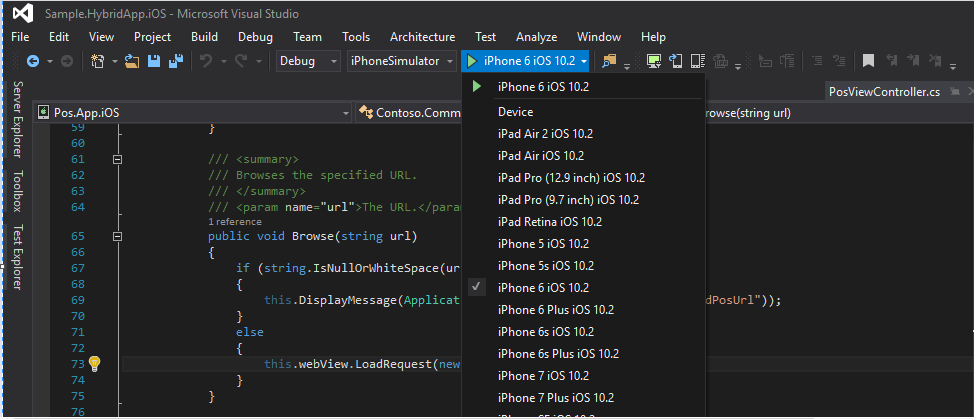
في Emulator، انتقل إلى الإعدادات > Retail Modern Pos، وأدخل عنوان URL لـ Commerce Scale Unit.
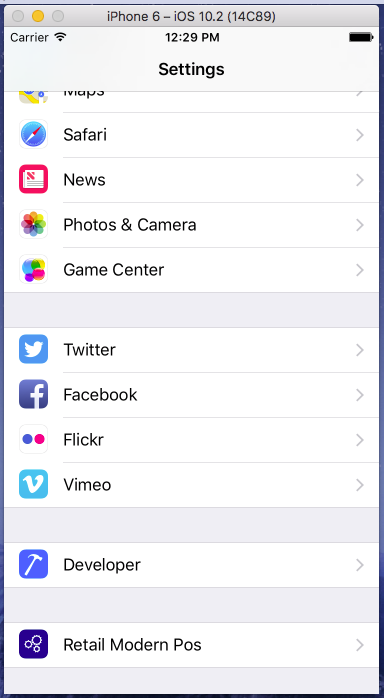
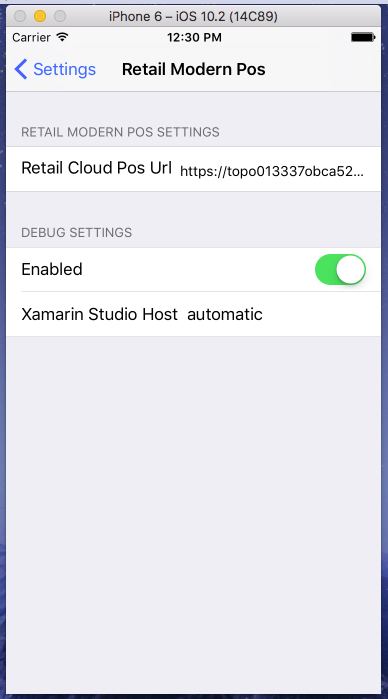
افتح تطبيق MPOS. يجب أن تكون الآن قادرًا على تسجيل الدخول وتنشيط الجهاز.
توقيع تطبيق Hybrid وتوزيعه
لتوقيع تطبيق Android وiOS وتوزيعه، راجع الخيارات التالية:
Android
iOS
دعم محطة الأجهزة المخصصة لتطبيق hybrid Android
اعتبارًا من الإصدار 8.1.3، تمت إضافة دعم محطة الأجهزة المخصصة إلى تطبيق hybrid Android. بنفس الطريقة التي تحتوي بها Retail Modern POS على دعم مضمن للأجهزة الطرفية، يمكن لتطبيق Android أيضًا استخدام محطة الأجهزة المخصصة للاتصال بالأجهزة الطرفية دون الحاجة إلى توزيع محطة أجهزة تستند إلى IIS. يدعم تطبيق hybrid Android الجاهز استخدام الوحدات الطرفية للدفع وطابعات الإيصالات عبر اتصالات الشبكة. يتطلب الاتصال بالأجهزة عبر شبكة عادة الالتزام ببروتوكول اتصال خاص محدد من قبل الشركة المصنعة. بالنسبة لتطبيق hybrid Android، يتم توفير عمليات التكامل الجاهزة لـ Dynamics 365 Payment Connector لطابعات إيصالات Adyen وEpson.
الأجهزة المدعومة الجاهزة
| جهاز | الوصف |
|---|---|
| وحدات الدفع الطرفية | أي جهاز مدعوم من Adyen Payment Terminal API من خلال Dynamics 365 Payment Connector لـ Adyen. |
| طابعة الإيصالات | طابعات Epson الممكّنة لاستخدام الشبكة والتي تدعم واجهة Epson SOAP HTTP. طابعات Star Micronics الممكّنة لاستخدام الشبكة. |
| درج الأوراق النقدية | تم تقديمها في Dynamics 365 Commerce الإصدار 10.0.8: أدراج الأوراق النقدية المتصلة بالطابعات الممكّنة لاستخدام الشبكة من خلال منفذ بدء الدرج (d/k). |
يمكن تنفيذ الدعم لمعالجات الدفع والأجهزة الطرفية الأخرى بواسطة بائعي البرامج المستقلين (ISV) من خلال مجموعات أدوات SDK للمدفوعات والأجهزة.
إعداد الأجهزة الطرفية للعمل مع تطبيق hybrid Android
لتمكين دعم الأجهزة المباشر لتطبيق hybrid Android، قم بإعداد محطة أجهزة مخصصة بنفس الطريقة التي يتم بها إعدادها لـ MPOS. يمكن العثور على الإرشادات الخاصة بإعداد محطة الأجهزة المخصصة أو IPC في الأجهزة الطرفية للبيع بالتجزئة
إشعار
يجب عدم استخدام محطة الأجهزة المخصصة التي تتضمن بيانات العرض التوضيحي مع تطبيق hybrid Android. لاختبار تطبيق hybrid Android في بيئة لها بيانات العرض التوضيحي، احذف محطات الأجهزة الموجودة، وأنشئ محطة أجهزة مخصصة جديدة. انتقل إلى Retail وCommerce > القنوات > المتاجر > كل المتاجر، وحدد المتجر الذي سيتم استخدامه (عادة يكون HOUSTON). في صفحة تفاصيل المتجر، وفي علامة التبويب السريعة محطات الأجهزة، قم بإزالة محطة الأجهزة المخصصة الموجودة، ثم حدد إضافة لإضافة محطة أجهزة جديدة من النوع مخصصة. يعتبر إدخال الوصف اختياري. لا توجد تفاصيل أخرى مطلوبة لمحطة الأجهزة.
لإعداد موصل الدفع، اتبع خطوات الإعداد القياسية المذكورة في Dynamics 365 Payment Connector لـ Adyen. قم بتخطي القسم المسمي "تحديث تكوين محطة أجهزة Modern POS أو IIS."
للحصول على تفاصيل إعداد الأجهزة الطرفية المتصلة بالشبكة، راجع مستندات دعم أجهزة الشبكة الطرفية.